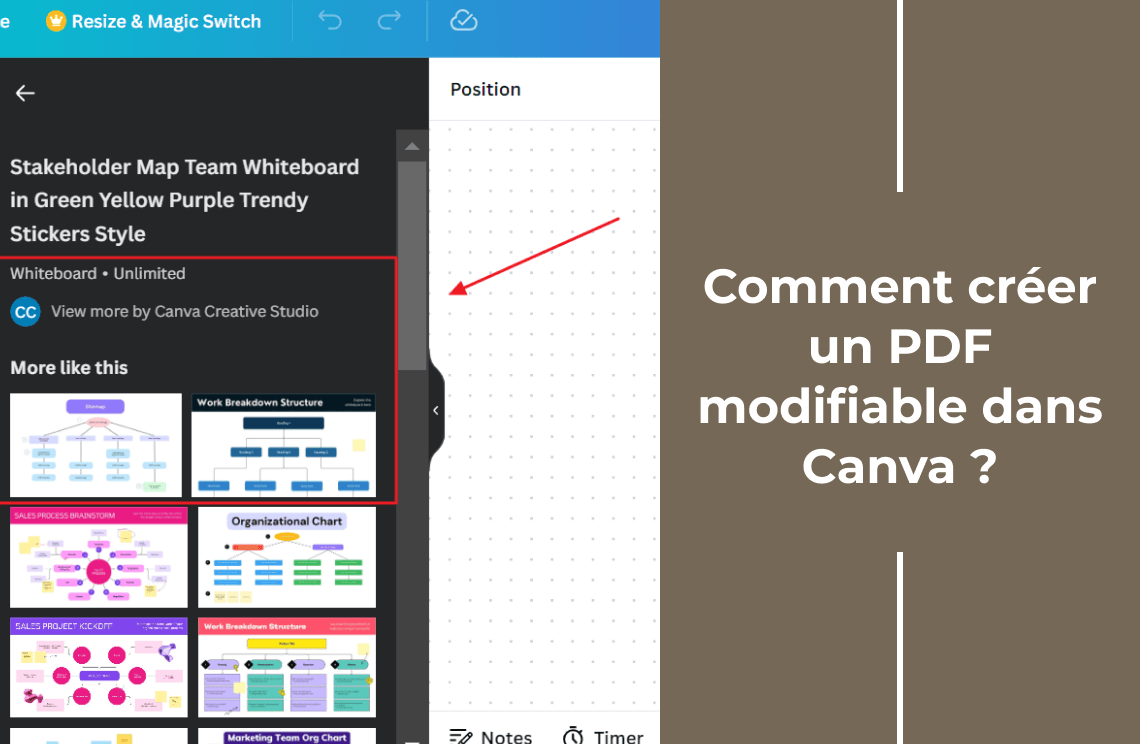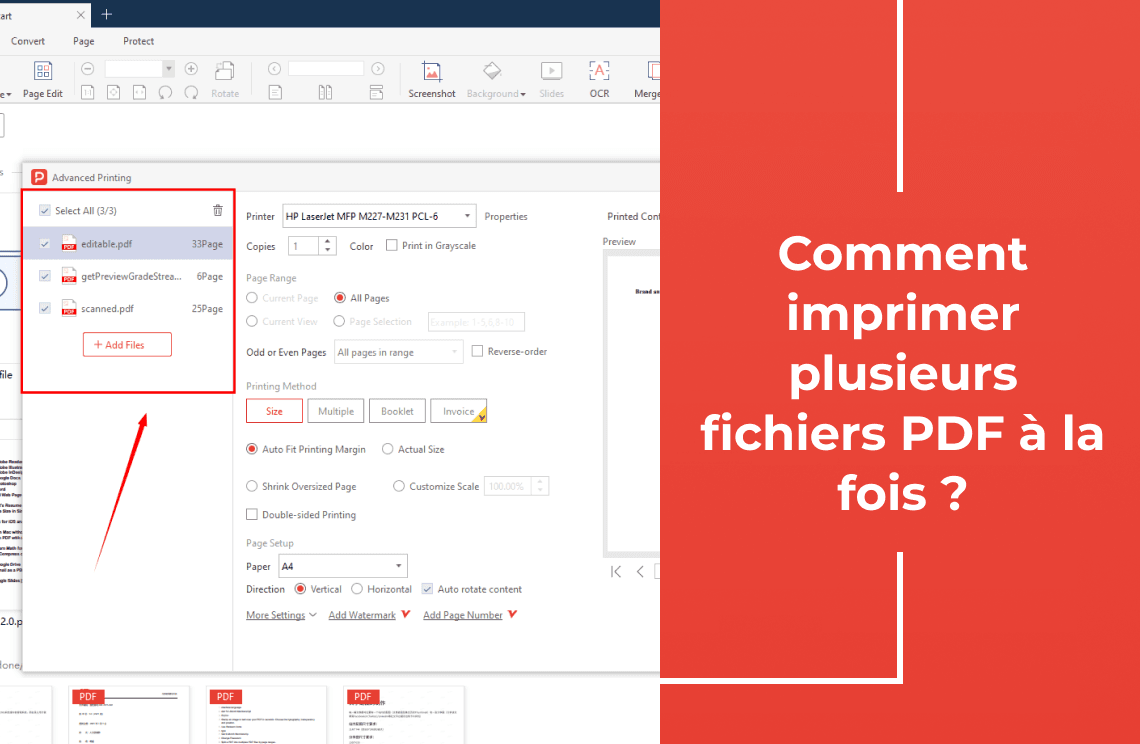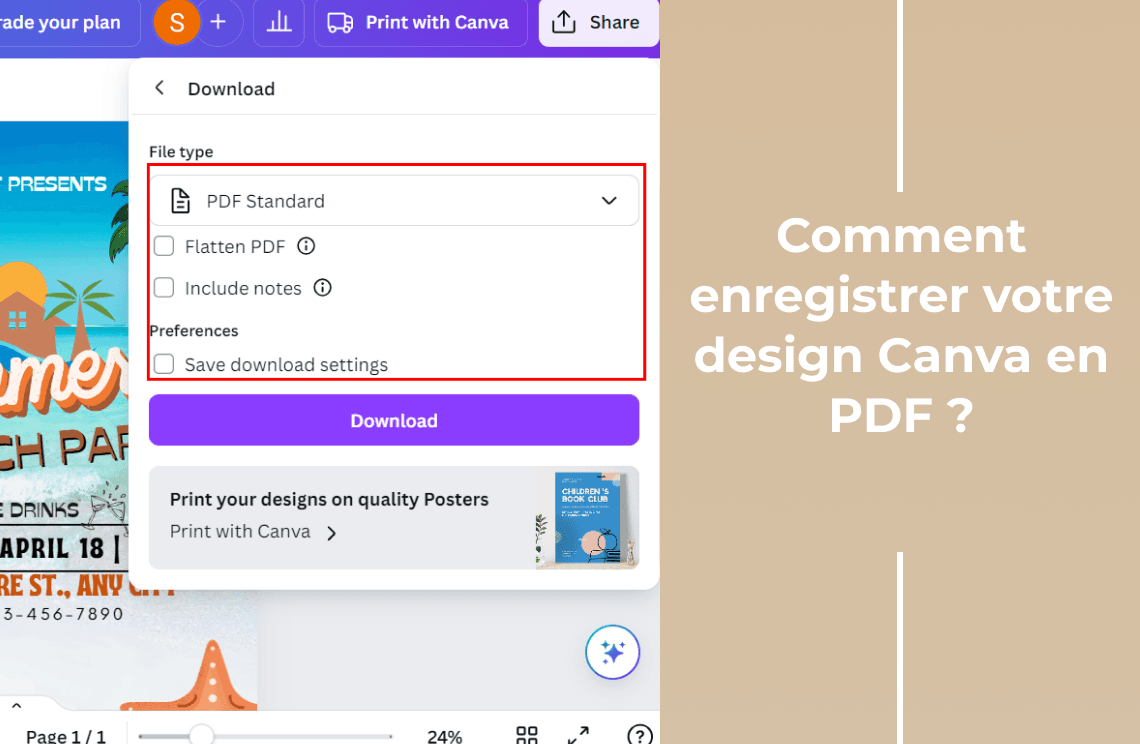Vous avez toujours rêvé de pouvoir changer d'avis sur un document après l'avoir imprimé ? Avec les PDF modifiables, c'est possible ! Ils sont comme les couteaux suisses du monde numérique, prêts à tout. Canva facilite la création de PDF modifiables. C'est comme avoir un assistant de conception personnel. Que vous créiez des modèles, des formulaires ou des contrats, Canva est là pour vous.
Dans ce guide, nous vous montrerons comment faire de Canva votre outil de création de PDF de référence. Vous créerez des PDF modifiables en un rien de temps !
Comprendre les PDF modifiables : un examen plus approfondi
Avant de nous plonger dans le processus de création de PDF modifiables dans Canva, explorons le concept et les avantages de ce format polyvalent. Les PDF modifiables sont des documents qui peuvent être modifiés après leur création. Contrairement aux PDF statiques, qui sont fixes et ne peuvent pas être modifiés, les PDF modifiables vous permettent d'apporter des modifications au texte, aux images et à la mise en page.
Avantages des PDF modifiables
- Flexibilité : mettez à jour et modifiez facilement vos documents selon vos besoins, sans avoir à tout recommencer à zéro.
- Collaboration : partagez des PDF modifiables avec d'autres personnes pour obtenir des commentaires, des commentaires et des modifications collaboratives.
- Efficacité : rationalisez les flux de travail en créant des modèles réutilisables qui peuvent être facilement mis à jour.
- Adaptabilité : adaptez vos documents aux circonstances ou aux exigences changeantes.
Créer un nouveau PDF modifiable dans Canva : un guide étape par étape
Étape 1 : Commencer une nouvelle conception
Lancez Canva et cliquez sur « Créer un design ». Choisissez le modèle ou la taille appropriée pour votre PDF modifiable.
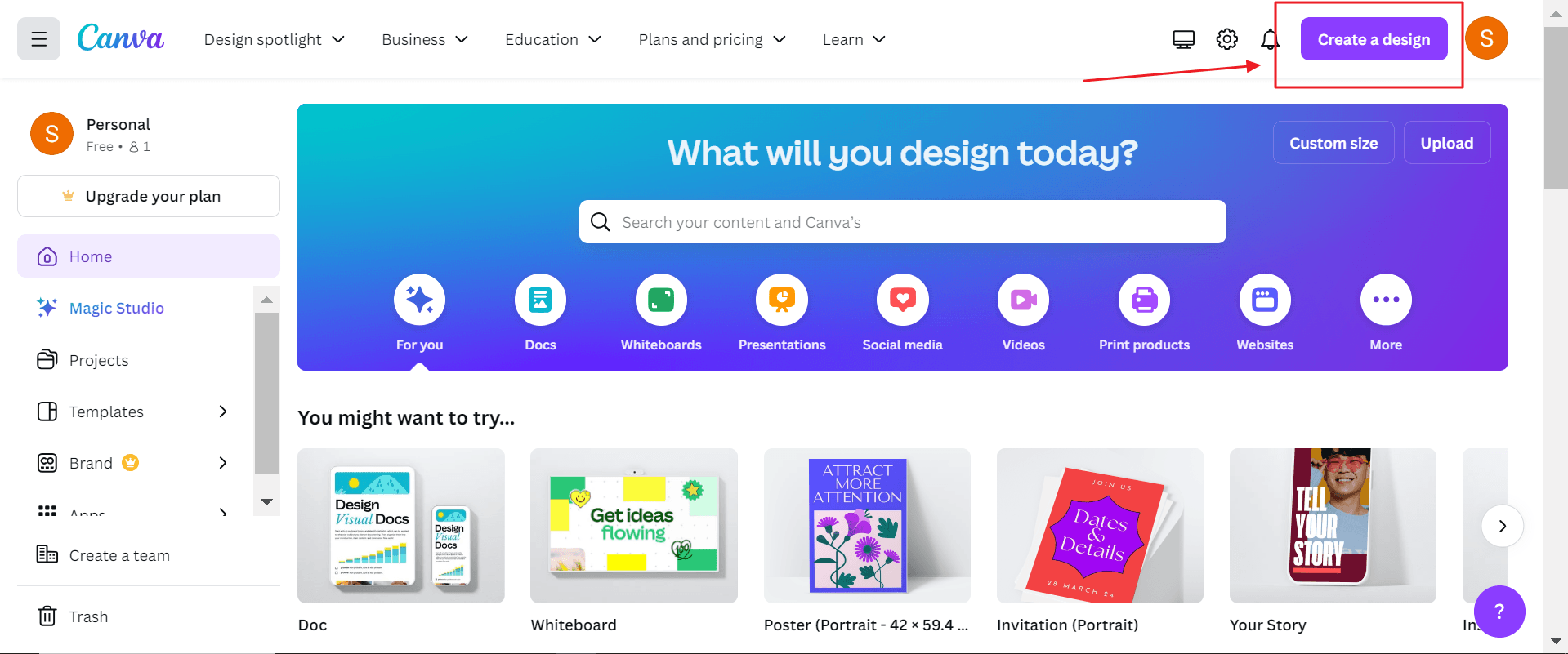
Étape 2 : sélectionnez un modèle ou démarrez à partir de zéro
Si vous préférez une mise en page prédéfinie, choisissez un modèle pertinent dans la vaste bibliothèque de Canva. Vous pouvez également partir d'une page vierge et créer votre design à partir de zéro.
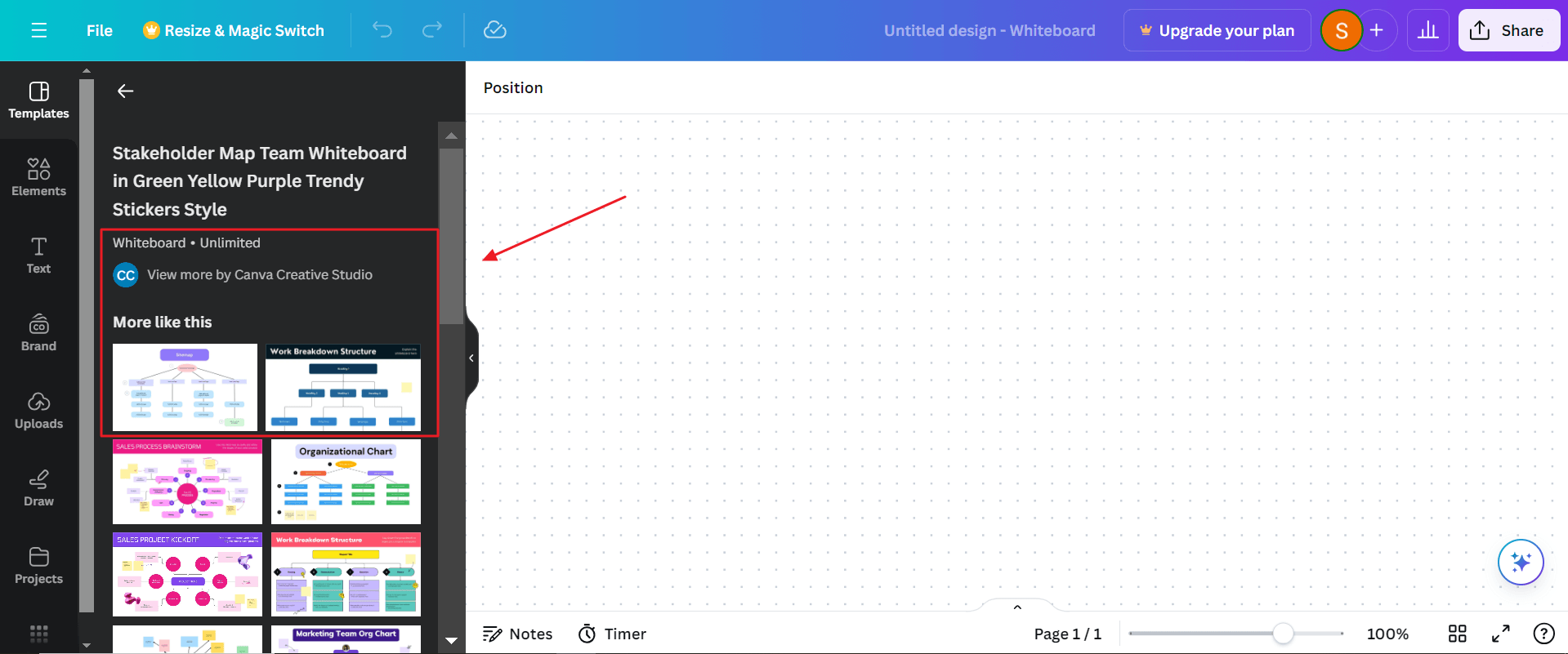
Étape 3 : ajouter et personnaliser le contenu
Utilisez l'interface glisser-déposer de Canva pour ajouter du texte, des images, des formes et d'autres éléments à votre PDF. Personnalisez l'apparence de ces éléments pour qu'ils correspondent au style et au design souhaités.
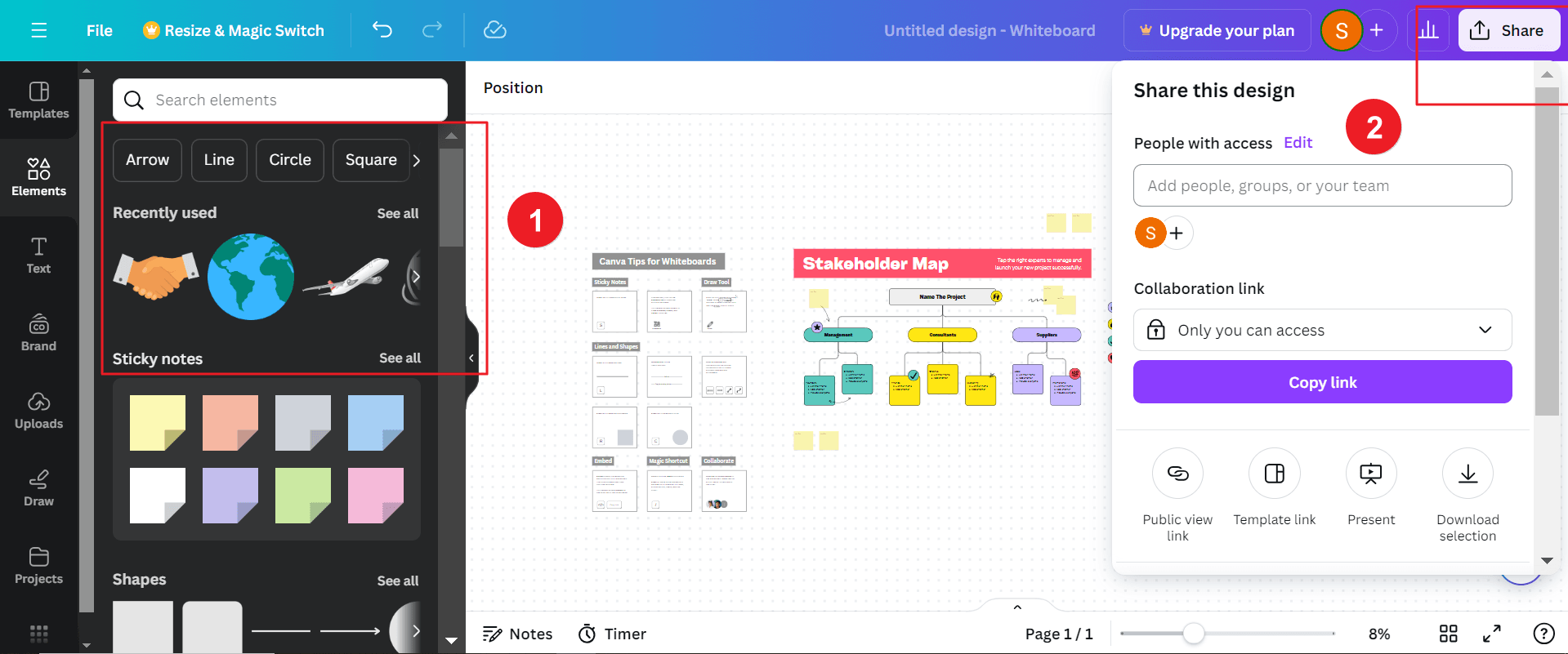
Rendre votre PDF modifiable : techniques essentielles
Pour créer un PDF réellement modifiable dans Canva, concentrez-vous sur les techniques suivantes :
- Utilisez les outils de texte et de forme : utilisez les outils de texte et de forme de Canva pour créer des éléments modifiables dans votre PDF. Assurez-vous que le texte et les formes sont correctement formatés et positionnés.
- Ajoutez des éléments interactifs : améliorez l'interactivité de votre PDF en ajoutant des boutons, des liens, des menus déroulants ou d'autres éléments interactifs. Ces éléments peuvent rendre votre PDF plus attrayant et convivial.
- Exploitez les fonctionnalités de collaboration de Canva : si vous travaillez en équipe, utilisez les fonctionnalités de collaboration de Canva pour permettre à d'autres personnes de modifier votre PDF. Cela permet un travail d'équipe fluide et garantit que tout le monde est sur la même longueur d'onde.
- Organisez votre conception : maintenez une structure claire et organisée dans votre conception pour faciliter l'édition et les mises à jour. Utilisez des calques, des groupes et des dossiers pour organiser vos éléments.
- Utilisez une mise en forme cohérente : appliquez une mise en forme cohérente dans tout votre PDF, y compris les polices, les couleurs et les styles. Cela créera un aspect cohérent et professionnel.
- Testez votre PDF modifiable : avant de partager ou de distribuer votre PDF modifiable, testez-le minutieusement pour vous assurer que tous les éléments fonctionnent correctement et que le PDF peut être modifié comme prévu.
- Tenez compte de l'accessibilité : rendez votre PDF modifiable accessible aux utilisateurs handicapés en suivant les consignes d'accessibilité et en utilisant un texte alternatif approprié pour les images.
- Enregistrez régulièrement : enregistrez fréquemment votre travail pour éviter de perdre les modifications.
Explorez les fonctionnalités avancées de Canva : testez les fonctionnalités avancées de Canva, telles que les modèles personnalisés, les kits de personnalisation et les outils de collaboration, pour améliorer votre processus de création de PDF modifiable.
Conclusion : Optimisez vos PDF avec des fonctionnalités modifiables
En maîtrisant l'art de créer des PDF modifiables dans Canva, vous pouvez accéder à un monde de possibilités pour vos documents. Que vous conceviez des modèles, des formulaires ou des contrats, les PDF modifiables offrent une plus grande flexibilité, adaptabilité et collaboration. En suivant les étapes décrites dans ce guide et en intégrant les précieux conseils fournis, vous pouvez créer des PDF modifiables qui sont non seulement attrayants visuellement, mais également fonctionnels, accessibles et faciles à mettre à jour.
Vous avez encore des questions sur l'édition de documents ? Parcourez notre site Web pour découvrir des articles pratiques supplémentaires couvrant un large éventail de sujets liés aux documents. De l'édition d'éléments de document à la conversion de formats, nous avons préparé diverses solutions pour vous.